此特性为Java版独有。
这些教程旨在帮助你在Minecraft中使用数据包。
获取数据包[]
数据包允许玩家在不修改代码的情况下定制游戏。在安装之前,你首先需要拥有数据包。
你可以从网上下载一个你喜欢的数据包,也可以自行制作一个。它应该是一个.zip文件或一个文件夹。但也需要注意:
- 一些数据包在下载后是其他压缩文件。这样的压缩文件不能直接放入,需要将其解压并提取数据包文件。
- 有的
.zip文件本身并不是一个数据包,不能直接放入datapacks文件夹,也需要进行解压。- 如果不确定,你可以打开这个
.zip文件,查看压缩包里面是否有data文件夹和pack.mcmeta文件。如果有的话这个.zip文件就是数据包本体,可以直接使用。
- 如果不确定,你可以打开这个
单人游戏[]
在创建世界时加入数据包[]
自Java版1.16开始,玩家可以在创建世界时安装数据包。
要在新世界内安装数据包,你需要:
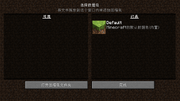
数据包选择页面
- 在新建世界页面点击“数据包”按钮。
- 之后你会看到数据包选择页面。你需要将要加入的数据包拖入游戏窗口。你也可以点击“打开压缩包文件夹”按钮,将数据包放入打开的文件夹。
- 在左侧应该会显示你加入的数据包。将鼠标悬浮在数据包图标上,点击向右的箭头,它将会移动至右侧。右侧的数据包会在创建世界时被加载。
- 如果你安装了多个数据包,你可以点击上下箭头调整数据包的加载顺序。
- 点击“完成”按钮。
不过,在操作时你可能会遇到以下问题:
- 在左侧没有显示数据包:请检查放入的文件是否为数据包本体。若是,请检查
pack.mcmeta文件是否有错误。 - 数据包的背景为红色:这说明数据包的版本和当前游戏版本不兼容。你仍然可以加载此数据包,但不兼容的数据包在运行时可能会出现问题。若确定数据包可以正常使用,请照常加载。
- 无法验证已选数据包:通常是因为加载时缺失关键内容(通常是标签)。请保证原版的数据包正常加载,或加入的数据包包含所有关键内容。如果你需要移除原版的进度、配方等内容,请寻找移除这些内容的专用数据包而非直接移除原版数据包。
- 在创建世界时出现错误:这种错误多出现在涉及自定义维度与自定义世界生成的数据包。请尝试移除包含这些内容的数据包,并将问题反馈给作者。若为Mod环境,也请检查安装的Mod。
在已有世界内加入数据包[]
如果你需要在已有的世界内安装数据包,或游戏版本不足以支持你在创建时选择数据包,你可以通过下面的步骤安装数据包。
不推荐使用此方法安装涉及自定义维度和自定义世界生成的数据包,这些数据包可能无法正常使用。
你需要这么做:
- 选择你需要安装数据包的世界,点击“编辑”,然后点击“打开世界文件夹”。
- 打开其中名为
datapacks的文件夹,并将数据包放入其中。 - 下次打开世界的时候这个数据包就会被加载,并且优先级最高。
- 如果世界已经被打开并且你已经开启作弊,请键入
/reload以加载数据包。
要确认数据包是否已经成功加载,请在开启作弊的前提下在世界中键入/datapack list enabled命令确认启用的数据包。
多人游戏[]
以下是在多人游戏中安装数据包的方法:
- 打开服务器文件夹,然后打开其中的
worlds文件夹。 - 打开其中名为
datapacks的文件夹,并将数据包放入其中。 - 下次服务器启动的时候这个数据包就会被加载,并且优先级最高。
- 如果服务器已经启动,请在后台或以3级操作员身份键入
/reload以加载数据包。
同样,你可以在后台或以2级操作员身份键入/datapack list enabled命令确认启用的数据包。
参见[]
| 组件 |
| ||
|---|---|---|---|
| 数据包 | |||
| 教程 | |||
| ||||||||||||||||||||||||||||||||||||||||||||||||||||||||||||||||
语言
